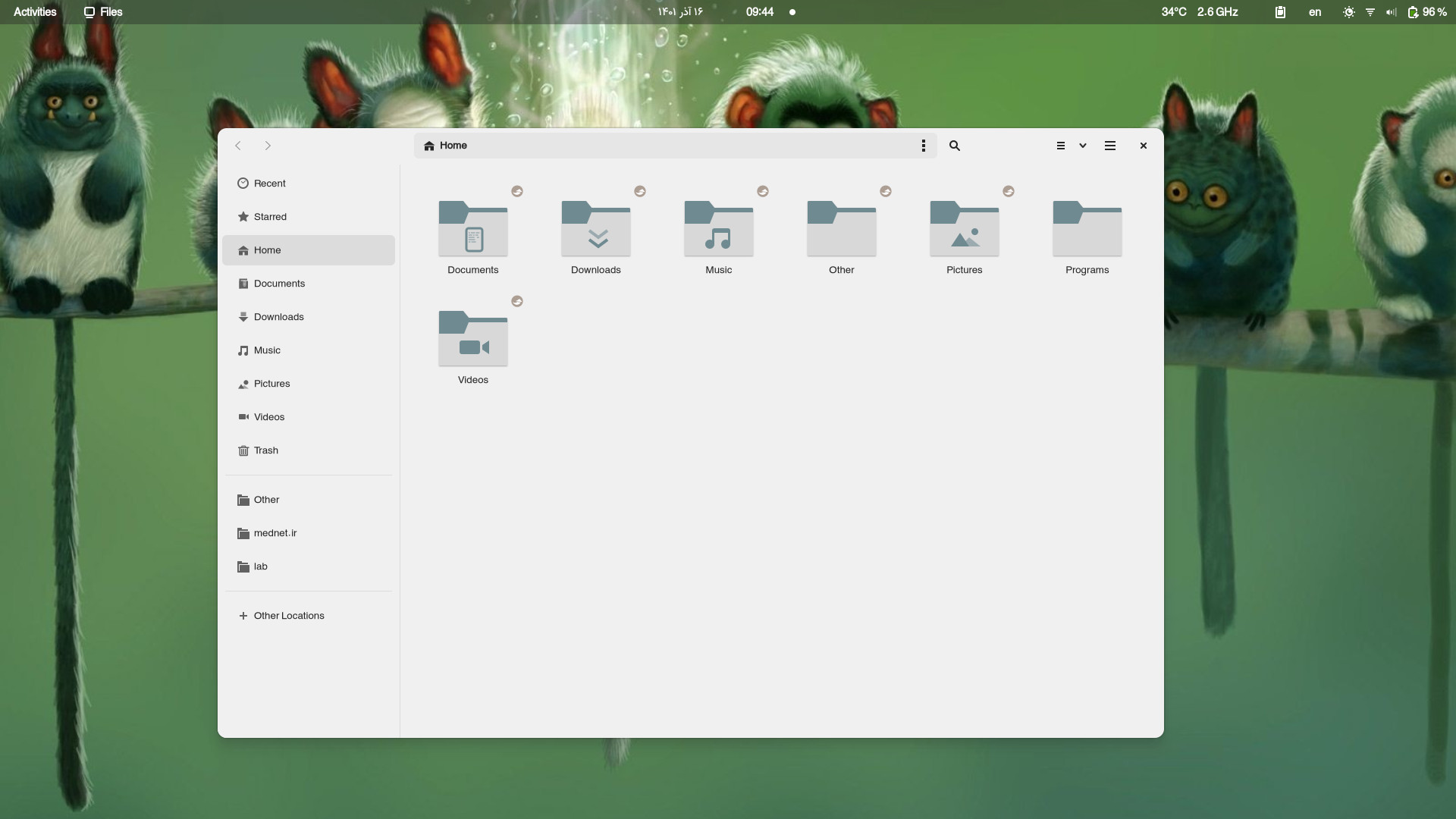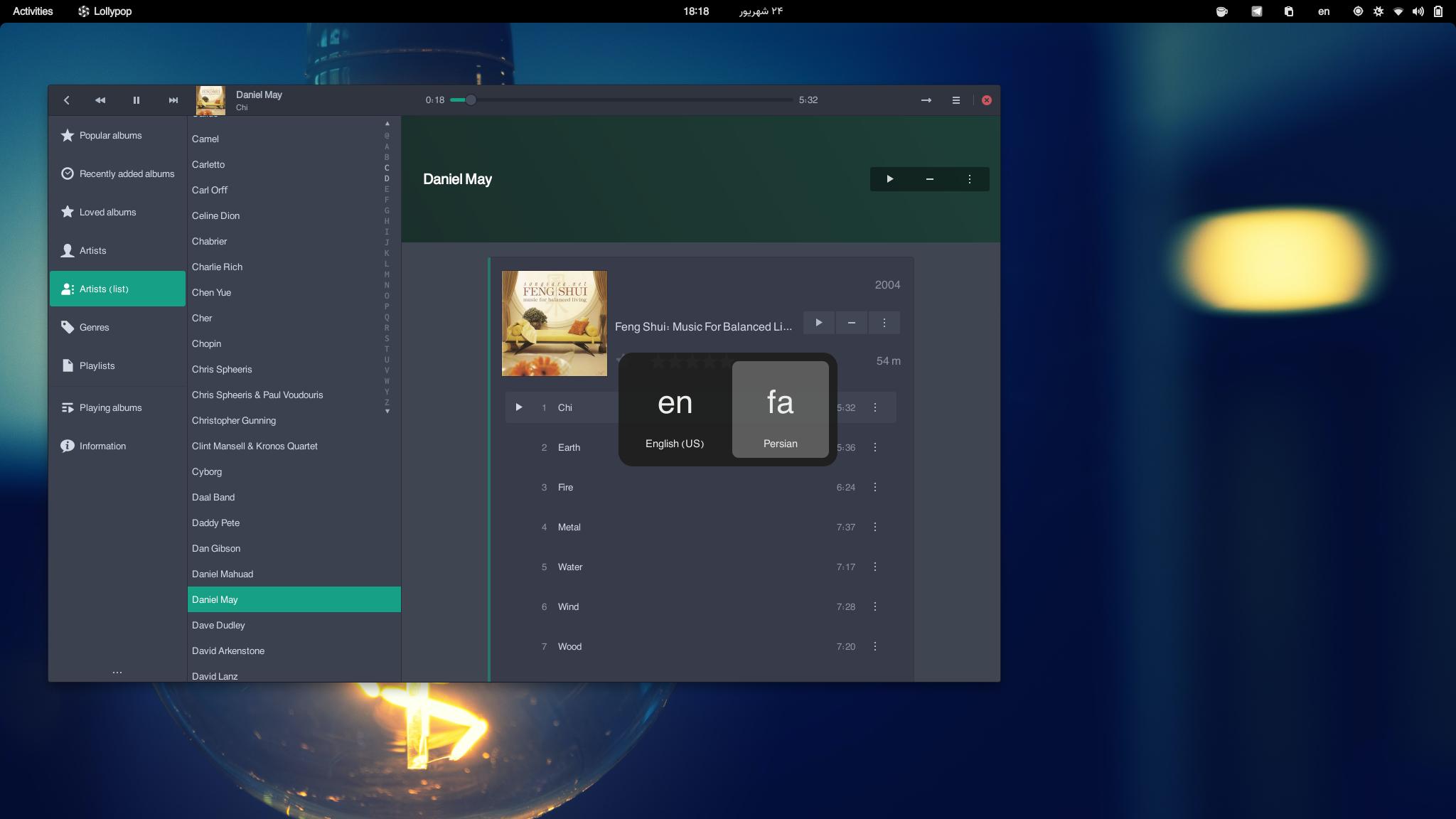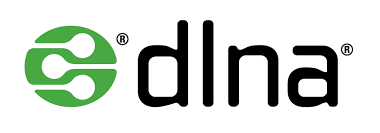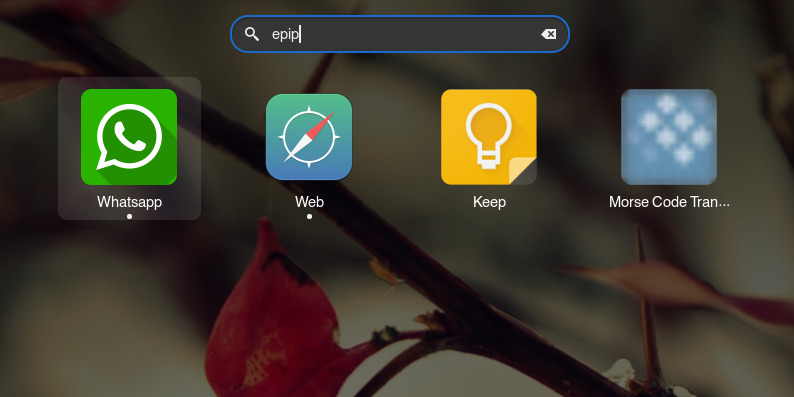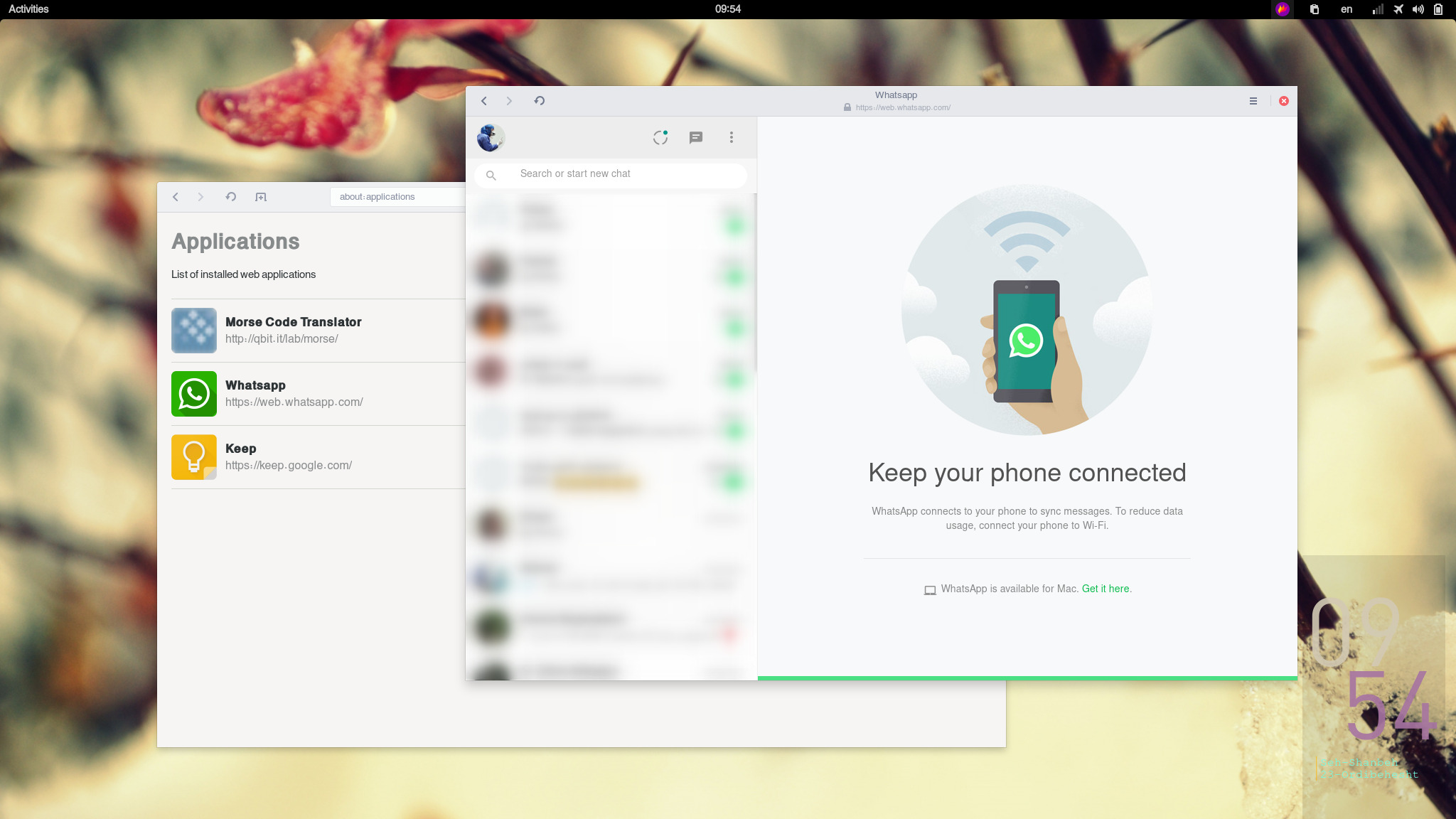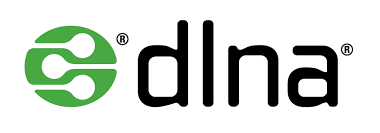
سرور DLNA به شما اجازه میده که به صورت ریموت به فایلهای اون سرور دسترسی (خواندن) داشته باشید. توی آندروید هم میشه از تنظیمات گوشی و یا با نرم افزارهایی سرور DLNA راه انداخت و مثلا با تلوزیون اسمارت یا دانگلها به فایلهای گوشی دسترسی داشت و مثلا فیلم روی گوشی یا کامپیوتر رو پخش کرد.
اگر در خونه تلوزیون اسمارت دارید و میخواید فیلم یا موسیقی ای رو که روی کامپیوتر لینوکسیتون هست توی تلوزیون پخش کنید، کافیه ابزار minidlna رو نصب کنید و تنظیمات مربوط به اون رو توی فایل کانفیگش اعمال کنید.
sudo gedit /etc/minidlna.conf
در فایل تنظیمات مقادیر زیر رو با توجه به فولدرهای خودتون تغییر بدید و بنویسید:
media_dir=A,/home/user/Music # Use A, P, and V to restrict media 'type' in directory
media_dir=P,/home/user/Pictures
media_dir=V,/home/user/Videos
friendly_name=Laptop # Optional
db_dir=/var/cache/minidlna # Needs to be un-commented
log_dir=/var/log # Needs to be un-commented
inotify=yes # 'no' for less resources, restart required for new media
و بعد سرویس minidlna رو با توجه به نوع سیستمی که دارید راه اندازی کنید
systemctl start minidlna
و میتونید سرویس minidlna رو در موقع بوت run کنید تا همیشه آماده باشه
systemctl enable minidlna
با این کار اگر تلوزیون و کامپیوتر شما به یک شبکه متصل باشن، در لیست input های تلوزیون اسم کامپیوترتون رو میبینید و میتونید فیلمها و موسیقی ها و تصاویر رو پخش کنید.